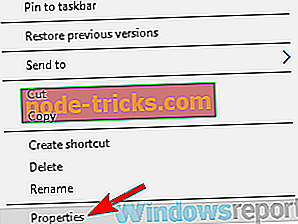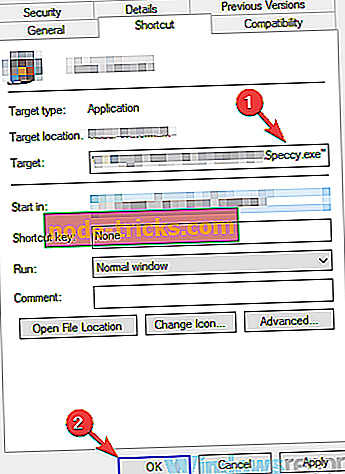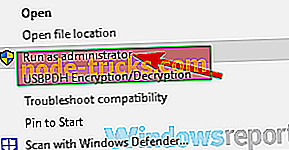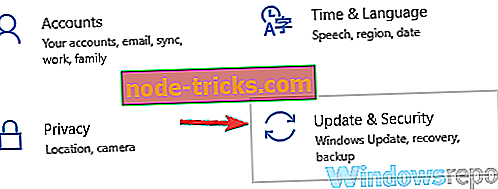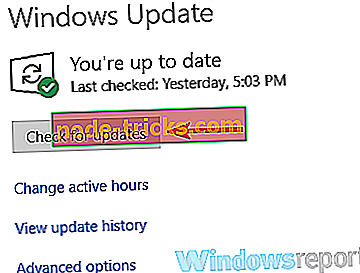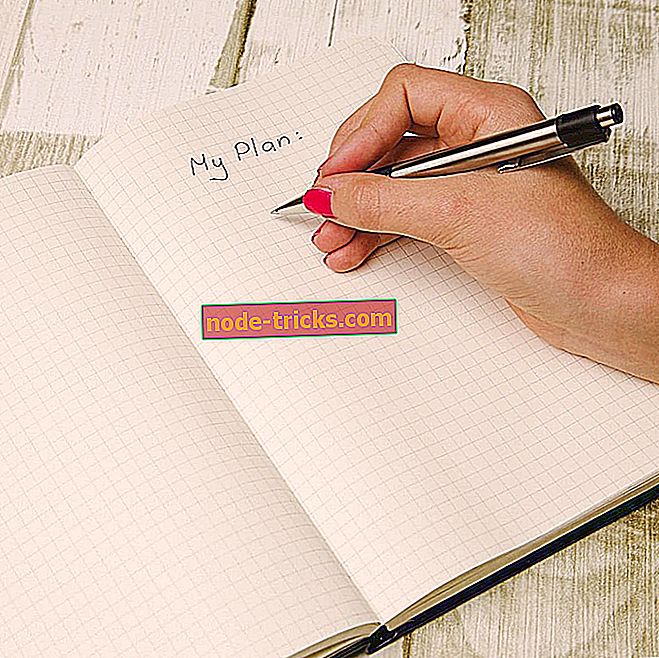フル修正:Windows 10、8.1、7でSpeccyがクラッシュする
Speccyは便利なアプリケーションですが、時にはSpeccyがあなたのPCでクラッシュして他の多くの問題を引き起こすことがあります。 あなたのPCのSpeccyに問題がある場合は、今日の記事でそれらを正しく修正する方法を紹介します。
特定のアプリケーションがPC上でクラッシュすることがありますが、これはやや普通のことですが、アプリケーションが絶えずクラッシュしている場合は、それが問題になることがあります。 多くのユーザーがSpeccyを使用しており、頻繁にクラッシュすると報告しています。 この問題について言えば、これはユーザーが報告したいくつかの一般的な問題です。
- 起動時にSpeccyがクラッシュする - 64ビットのSpeccyを使用している場合、この問題が発生することがあります。 問題を解決するには、32ビットバージョンに切り替えて問題を解決してください。
- Speccyがコンピュータをクラッシュさせる -この問題は、Speccyのインストールが破損している場合に発生する可能性があります。 問題を解決するには、再インストールすると問題が解決します。
- Speccyがクラッシュし続ける - 管理者権限がない場合、SpeccyがPC上でクラッシュし続けることがあります。 管理者としてアプリケーションを起動するだけで問題は解決します。
SpeccyはWindows 10でクラッシュする、どうやってそれを直すの?
- 32ビット版のSpeccyを使う
- ウイルス対策をチェックする
- 管理者としてアプリケーションを実行してみてください
- 最新バージョンのSpeccyがインストールされていることを確認してください。
- Speccyを再インストール
- 最新のアップデートをインストールする
- 別のアプリケーションを使ってみる
解決策1 - 32ビット版のSpeccyを使う
Speccyには64ビット版のWindowsにいくつかの問題があると多くのユーザーが報告しています。 64ビット版のSpeccyにはWindows 10との互換性の問題がいくつかあり、それがクラッシュやその他のさまざまな問題を引き起こす可能性があります。
この問題を回避するために、ユーザはSpeccyの32ビットバージョンを使用することを提案しています。そのバージョンはこの問題の影響を受けないからです。 Speccyをインストールすると、32ビット版と64ビット版の両方がPCにインストールされるので、Speccyをもう一度ダウンロードする必要はありません。
この解決策が機能するかどうかを確認するには、Speccyのインストールディレクトリに移動します。 今すぐSpeccy.exeとSpeccy64.exeファイルの両方に注意する必要があります。 前者を実行して、すべてがうまくいくかどうか確認してください。 もしそうなら、あなたはそれが常に32ビットバージョンを実行することができるようにあなたのデスクトップ上のあなたのSpeccyショートカットを修正する必要があります。
それには、次の手順に従ってください。
- デスクトップのSpeccyショートカットを右クリックして、メニューから[ プロパティ ]を選択します。
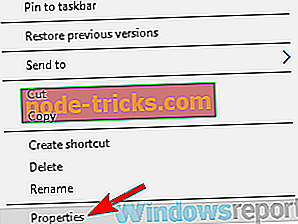
- [ ターゲット]フィールドを見つけて、 Speccy64.exeをSpeccy.exeに変更します 。 その後、[適用]をクリックし、[OK]をクリックして変更を保存します。
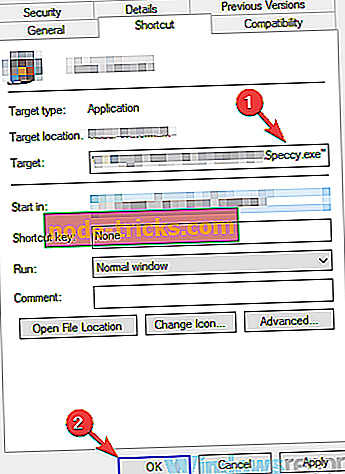
これらの変更を加えると、ショートカットは常に32ビット版のSpeccyを起動し、問題は解決するはずです。
解決策2 - あなたのアンチウイルスをチェックする

ユーザーによると、時にはあなたのアンチウイルスが特定のアプリケーションを妨害し、それがこのエラーや他の多くのエラーを引き起こす原因となる可能性があります。 PCでSpeccyがクラッシュした場合は、ウイルス対策設定を変更して特定の機能を無効にしてみてください。
それでも解決しない場合は、次のステップはウイルス対策をすべて無効にすることです。 場合によっては、この問題を解決する唯一の方法はウイルス対策ソフトウェアをアンインストールすることなので、試してみることをお勧めします。 あなたがWindows 10を削除しても、あなたはWindows Defenderによって保護されたままであるべきですので、あなたの安全について心配する必要はありません。
特定のアプリケーションがセキュリティ上の脅威にさらされていなくてもウイルス対策ソフトウェアによってブロックされることがあります。また、ウイルス対策ソフトウェアを削除してもSpeccyが動作する場合は、おそらく別のウイルス対策ソフトウェアの使用を検討する必要があります。
Bitdefenderはすべてのオンラインの脅威に対する優れた保護を提供し、それはあなたのシステムを妨げるものでは決してありません。ですから、もしあなたが良い信頼できるウイルス対策を探しているなら、Bitdefenderをチェックしてください。
- 特別な35%割引価格でBitdefender Antivirus 2019をダウンロード
解決策3 - 管理者としてアプリケーションを実行してみてください
Speccyがお使いのPCでクラッシュした場合、問題は管理者権限がないことです。 場合によっては、特定のアプリケーションを適切に使用するために、それらを管理者として実行する必要があります。 PCでSpeccyがクラッシュした場合は、次の手順を実行して管理者として実行してみてください。
- Speccyショートカットを見つけて右クリックします。
- メニューから[ 管理者として実行 ]を選択します。
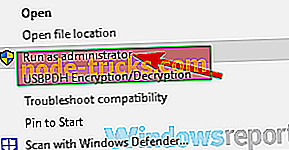
Speccyが問題なく起動した場合は、管理者権限が問題になっています。 基本的に、上記の手順を使用して常に管理者権限でアプリケーションを実行することでこの問題を回避できます。
必要に応じて、次のようにしてアプリケーションを管理者権限で実行することができます。
- Speccyのショートカットを右クリックして、メニューから[ プロパティ ]を選択します。
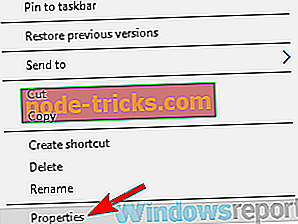
- [ 互換性 ]タブに移動します。 今すぐ管理者としてこのプログラムを実行するをチェックし、 適用とOKをクリックします。
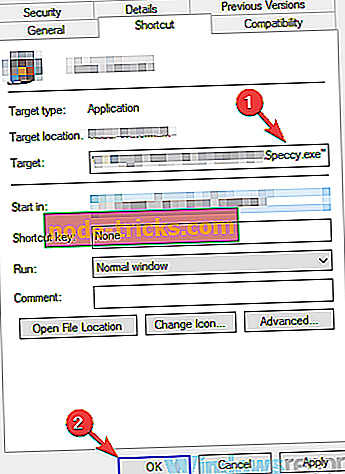
それを行った後、Speccyは常に管理者権限で始まり、問題は解決するはずです。
解決策4 - 最新バージョンのSpeccyがインストールされていることを確認してください
Speccyがお使いのWindows 10 PCでクラッシュした場合、問題はグリッチまたはアプリケーションのバグが原因である可能性があります。 これらの種類の問題は起こる可能性があり、開発者は通常それらをすぐに修正します。
PCでSpeccyがクラッシュした場合は、アプリケーションからアップデートを確認するか、単に最新バージョンをダウンロードしてインストールしてください。 そうすることによって、あなたはSpeccyを更新することを強制するでしょう、そしてアプリケーションが更新されれば、問題は完全に解決されるでしょう。
解決策5 - Speccyを再インストールする
ユーザーによると、SpeccyがあなたのPCでクラッシュした場合、問題はあなたのインストールにあるかもしれません。 Speccyのインストールが破損することがあり、これがあらゆる種類の問題を引き起こす可能性があります。 これらの問題を解決するには、Speccyを完全に再インストールする必要があります。
まず、アプリケーションをアンインストールする必要があります。 あなたは他のアプリケーションのようにSpeccyをアンインストールすることができますが、我々は異なるアプローチを勧めます。 特定のアプリケーションは、削除した後でも、残ったファイルやレジストリエントリを残すことがあります。
これらのファイルやエントリはシステムに影響を与える可能性があるため、それらを削除することも重要です。 手動で行うこともできますが、 Revo Uninstallerなどのサードパーティ製ソフトウェアを使用することをお勧めします。 それは同様に多くのソフトウェアの残り物をアンインストールします、これは素晴らしいオプションです。
- Revoの公式ウェブサイトからRevo Uninstaller Freeをダウンロード
これはアプリケーションを削除するために最適化された特別なソフトウェアです、そしてそれを使用することによってあなたはそれに関連するすべてのファイルとレジストリエントリと共にあなたのPCから任意のアプリケーションを削除することができます。
PCからSpeccyを削除したら、最新バージョンをダウンロードしてインストールすれば問題は完全に解決するはずです。
解決策6 - 最新のアップデートをインストールする
Speccyに関して問題が解決しない場合、おそらく問題を解決するための最良の方法は最新のアップデートをインストールすることです。 システムが古くなっていると、Windows 10や他のアプリケーションに関する問題が発生することがあります。その問題を解決するには、Windowsを最新バージョンに更新する必要があります。
Windows 10では、ほとんどの場合最新の更新プログラムが自動的にインストールされますが、特定の不具合のために1、2回更新を見逃すことがあります。 ただし、次のようにして手動で更新を確認できます。
- 設定アプリを開き、 [ アップデートとセキュリティ]セクションに移動します 。
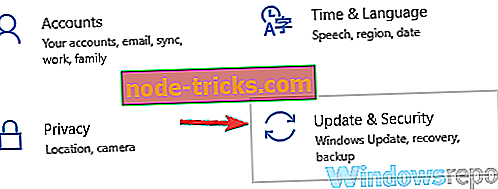
- 右側のウィンドウで、[ 更新の確認 ]ボタンをクリックします。
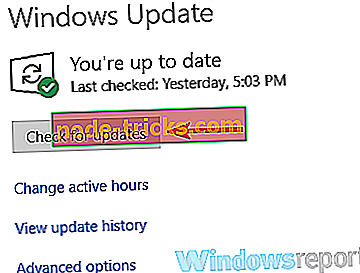
Windowsは利用可能なアップデートを確認し、利用可能なアップデートをバックグラウンドで自動的にダウンロードします。 アップデートがダウンロードされたら、PCを再起動してインストールしてください。 システムを最新バージョンにアップデートした後、問題がまだ解決しているかどうかを確認してください。
解決策7 - 別のアプリケーションを使ってみる
Speccyはあなたが簡単にあなたのハードウェアをモニターすることを可能にする使いやすいアプリケーションです。 ただし、これがこれらの機能を提供する唯一のアプリケーションではありません。 Speccyがお使いのPCでクラッシュし、以前の解決策で問題が解決しなかった場合、おそらくこれは別のアプリケーションを使用することを検討するのに良い時期です。
AIDA64 ExtremeはSpeccyと同じ機能を提供しますが、Speccyが提供しないかもしれないいくつかの高度な情報も表示します。 Speccyで問題を解決できなかった場合、またはさらに高度なツールを使用したい場合は、AIDA64 Extremeを試してみてください。
- 今すぐダウンロードAIDA64 Extreme無料バージョン
Speccyは、PCを監視したり、コンピュータの仕様を調べたい場合に非常に便利なアプリケーションです。 ただし、Speccyに関する問題が発生する可能性があり、SpeccyがPC上でクラッシュした場合は、必ずこの記事の解決策をいくつか試してください。